【word公文文头制作】WORD制作常用公文的方法
- 格式:doc
- 大小:25.53 KB
- 文档页数:4
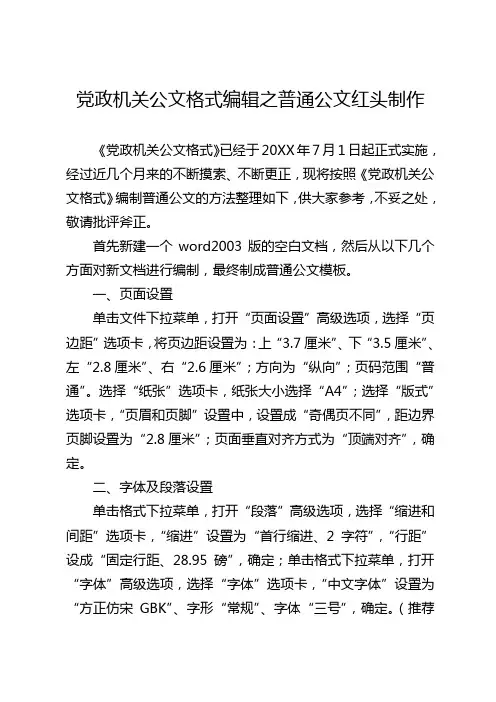
党政机关公文格式编辑之普通公文红头制作《党政机关公文格式》已经于20XX年7月1日起正式实施,经过近几个月来的不断摸索、不断更正,现将按照《党政机关公文格式》编制普通公文的方法整理如下,供大家参考,不妥之处,敬请批评斧正。
首先新建一个word2003版的空白文档,然后从以下几个方面对新文档进行编制,最终制成普通公文模板。
一、页面设置单击文件下拉菜单,打开“页面设置”高级选项,选择“页边距”选项卡,将页边距设置为:上“3.7厘米”、下“3.5厘米”、左“2.8厘米”、右“2.6厘米”;方向为“纵向”;页码范围“普通”。
选择“纸张”选项卡,纸张大小选择“A4”;选择“版式”选项卡,“页眉和页脚”设置中,设置成“奇偶页不同”,距边界页脚设置为“2.8厘米”;页面垂直对齐方式为“顶端对齐”,确定。
二、字体及段落设置单击格式下拉菜单,打开“段落”高级选项,选择“缩进和间距”选项卡,“缩进”设置为“首行缩进、2字符”,“行距”设成“固定行距、28.95磅”,确定;单击格式下拉菜单,打开“字体”高级选项,选择“字体”选项卡,“中文字体”设置为“方正仿宋GBK”、字形“常规”、字体“三号”,确定。
(推荐使用方正国标字库,即“方正GBK字库”)三、发文机关标志制作单击插入下拉菜单,打开“图片”→“艺术字”高级选项,艺术字式样选择普通版式(左上角第一个),确定。
“编辑‘艺术字’文字”中,字体选择“方正小标GBK”,再输入“发文机关名称+文件”,确定。
在艺术字框上单击右键,打开“设置艺术字格式”高级选项。
选择“颜色与线条”选项卡,填充颜色选“红色”,线条选“无线条颜色”;选择“大小”选项卡,在尺寸和旋转中,“高度”设置为“2.64厘米”,“宽度”设置为“15.6厘米”;选择“版式”选项卡,“环绕方式”选“浮于文字上方”,“水平对齐”选“居中”,点击“高级”按钮,打开高级选项,选择“图片位置”选项卡,“水平对齐”选“居中”相对于“页边距”;“垂直对齐”中,绝对位置设为“页边距”、下侧“3.5厘米”;“选项”选择“允许重叠”和“表格单元格中的版式”两项“,对象随文字移动”不选,确定。
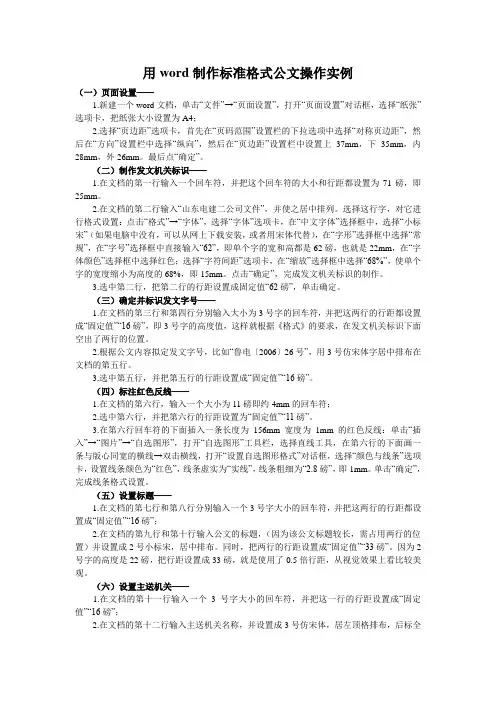
用word制作标准格式公文操作实例(一)页面设置——1.新建一个word文档,单击“文件”→“页面设置”,打开“页面设置”对话框,选择“纸张”选项卡,把纸张大小设置为A4;2.选择“页边距”选项卡,首先在“页码范围”设置栏的下拉选项中选择“对称页边距”,然后在“方向”设置栏中选择“纵向”,然后在“页边距”设置栏中设置上37mm,下35mm,内28mm,外26mm。
最后点“确定”。
(二)制作发文机关标识——1.在文档的第一行输入一个回车符,并把这个回车符的大小和行距都设置为71磅,即25mm。
2.在文档的第二行输入“山东电建二公司文件”,并使之居中排列。
选择这行字,对它进行格式设置:点击“格式”→“字体”,选择“字体”选项卡,在“中文字体”选择框中,选择“小标宋”(如果电脑中没有,可以从网上下载安装,或者用宋体代替),在“字形”选择框中选择“常规”,在“字号”选择框中直接输入“62”,即单个字的宽和高都是62磅,也就是22mm,在“字体颜色”选择框中选择红色;选择“字符间距”选项卡,在“缩放”选择框中选择“68%”,使单个字的宽度缩小为高度的68%,即15mm。
点击“确定”,完成发文机关标识的制作。
3.选中第二行,把第二行的行距设置成固定值“62磅”,单击确定。
(三)确定并标识发文字号——1.在文档的第三行和第四行分别输入大小为3号字的回车符,并把这两行的行距都设置成“固定值”“16磅”,即3号字的高度值,这样就根据《格式》的要求,在发文机关标识下面空出了两行的位置。
2.根据公文内容拟定发文字号,比如“鲁电〔2006〕26号”,用3号仿宋体字居中排布在文档的第五行。
3.选中第五行,并把第五行的行距设置成“固定值”“16磅”。
(四)标注红色反线——1.在文档的第六行,输入一个大小为11磅即约4mm的回车符;2.选中第六行,并把第六行的行距设置为“固定值”“11磅”。
3.在第六行回车符的下面插入一条长度为156mm宽度为1mm的红色反线:单击“插入”→“图片”→“自选图形”,打开“自选图形”工具栏,选择直线工具,在第六行的下面画一条与版心同宽的横线→双击横线,打开“设置自选图形格式”对话框,选择“颜色与线条”选项卡,设置线条颜色为“红色”,线条虚实为“实线”,线条粗细为“2.8磅”,即1mm。
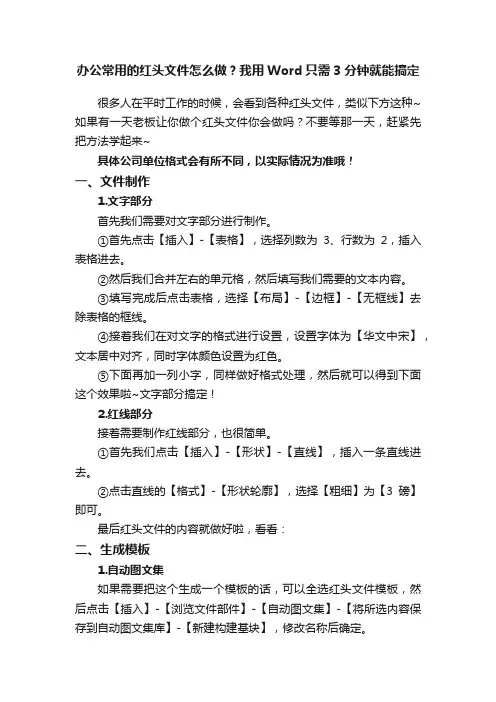
办公常用的红头文件怎么做?我用Word只需3分钟就能搞定
很多人在平时工作的时候,会看到各种红头文件,类似下方这种~如果有一天老板让你做个红头文件你会做吗?不要等那一天,赶紧先把方法学起来~
具体公司单位格式会有所不同,以实际情况为准哦!
一、文件制作
1.文字部分
首先我们需要对文字部分进行制作。
①首先点击【插入】-【表格】,选择列数为3、行数为2,插入表格进去。
②然后我们合并左右的单元格,然后填写我们需要的文本内容。
③填写完成后点击表格,选择【布局】-【边框】-【无框线】去除表格的框线。
④接着我们在对文字的格式进行设置,设置字体为【华文中宋】,文本居中对齐,同时字体颜色设置为红色。
⑤下面再加一列小字,同样做好格式处理,然后就可以得到下面这个效果啦~文字部分搞定!
2.红线部分
接着需要制作红线部分,也很简单。
①首先我们点击【插入】-【形状】-【直线】,插入一条直线进去。
②点击直线的【格式】-【形状轮廓】,选择【粗细】为【3磅】即可。
最后红头文件的内容就做好啦,看看:
二、生成模板
1.自动图文集
如果需要把这个生成一个模板的话,可以全选红头文件模板,然后点击【插入】-【浏览文件部件】-【自动图文集】-【将所选内容保存到自动图文集库】-【新建构建基块】,修改名称后确定。
这样你只需要输入指定的文字,按下回车键,就可以生成模板内容啦~
2.打印
如果需要打印的话,可以直接按下【Ctrl+P】进行打印哦!
好啦~以上就是今天给大家分享的红头文件的制作方法,希望可以对大家有所帮助,感兴趣可以收藏一下哟!。
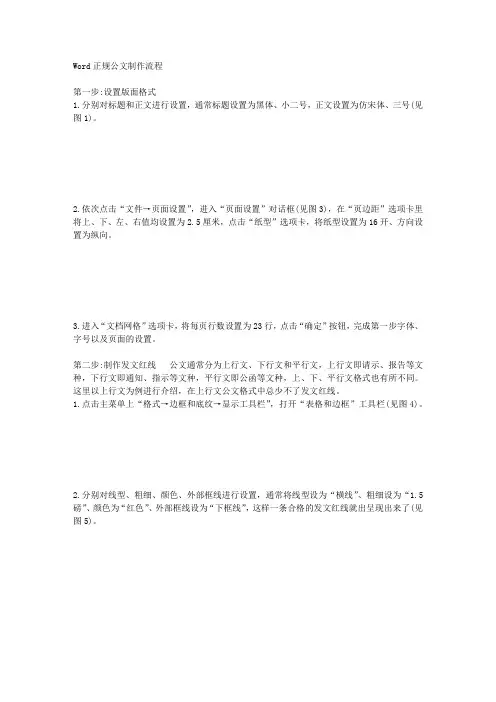
Word正规公文制作流程
第一步:设置版面格式
1.分别对标题和正文进行设置,通常标题设置为黑体、小二号,正文设置为仿宋体、三号(见图1)。
2.依次点击“文件→页面设置”,进入“页面设置”对话框(见图3),在“页边距”选项卡里将上、下、左、右值均设置为2.5厘米,点击“纸型”选项卡,将纸型设置为16开、方向设置为纵向。
3.进入“文档网格”选项卡,将每页行数设置为23行,点击“确定”按钮,完成第一步字体、字号以及页面的设置。
第二步:制作发文红线公文通常分为上行文、下行文和平行文,上行文即请示、报告等文种,下行文即通知、指示等文种,平行文即公函等文种,上、下、平行文格式也有所不同。
这里以上行文为例进行介绍,在上行文公文格式中总少不了发文红线。
1.点击主菜单上“格式→边框和底纹→显示工具栏”,打开“表格和边框”工具栏(见图4)。
2.分别对线型、粗细、颜色、外部框线进行设置,通常将线型设为“横线”、粗细设为“1.5磅”、颜色为“红色”、外部框线设为“下框线”,这样一条合格的发文红线就出呈现出来了(见图5)。
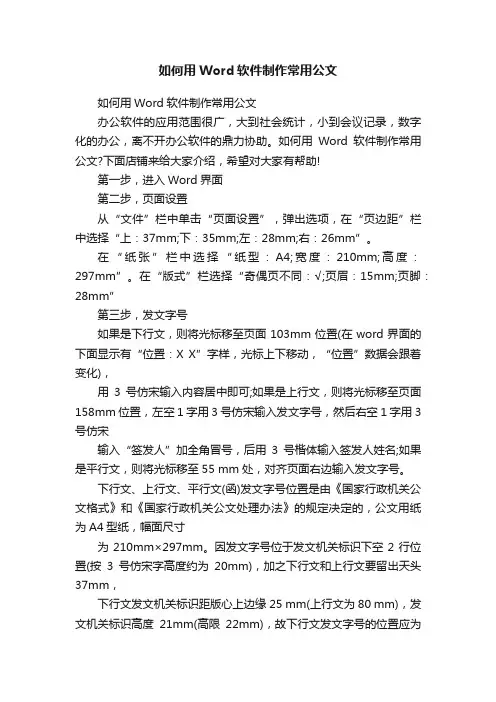
如何用Word软件制作常用公文如何用Word软件制作常用公文办公软件的应用范围很广,大到社会统计,小到会议记录,数字化的办公,离不开办公软件的鼎力协助。
如何用Word软件制作常用公文?下面店铺来给大家介绍,希望对大家有帮助!第一步,进入Word界面第二步,页面设置从“文件”栏中单击“页面设置”,弹出选项,在“页边距”栏中选择“上:37mm;下:35mm;左:28mm;右:26mm”。
在“纸张”栏中选择“纸型:A4;宽度:210mm;高度:297mm”。
在“版式”栏选择“奇偶页不同:√;页眉:15mm;页脚:28mm”第三步,发文字号如果是下行文,则将光标移至页面103mm位置(在word界面的下面显示有“位置:X X”字样,光标上下移动,“位置”数据会跟着变化),用3号仿宋输入内容居中即可;如果是上行文,则将光标移至页面158mm位置,左空1字用3号仿宋输入发文字号,然后右空1字用3号仿宋输入“签发人”加全角冒号,后用3号楷体输入签发人姓名;如果是平行文,则将光标移至55 mm处,对齐页面右边输入发文字号。
下行文、上行文、平行文(函)发文字号位置是由《国家行政机关公文格式》和《国家行政机关公文处理办法》的规定决定的,公文用纸为A4型纸,幅面尺寸为210mm×297mm。
因发文字号位于发文机关标识下空2行位置(按3号仿宋字高度约为20mm),加之下行文和上行文要留出天头37mm,下行文发文机关标识距版心上边缘25 mm(上行文为80 mm),发文机关标识高度21mm(高限22mm),故下行文发文字号的位置应为37+25+21+20=103mm处,上行文发文字号的位置应为37+80+21+20=158mm处;而平行文(函)按规定发文机关上边缘距上页边30mm,发文机关标识高度21mm,发文机关标识下边缘4mm 处有武文线(上粗下细),故平行文(函)发文字号的位置应为30+21+4=55mm处。
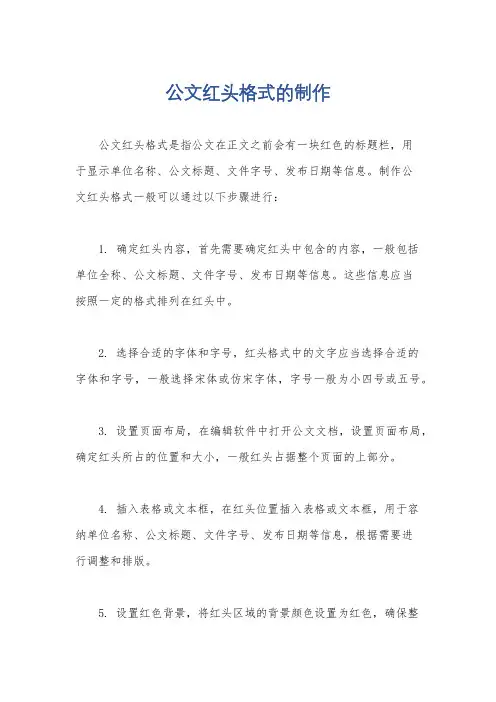
公文红头格式的制作
公文红头格式是指公文在正文之前会有一块红色的标题栏,用
于显示单位名称、公文标题、文件字号、发布日期等信息。
制作公
文红头格式一般可以通过以下步骤进行:
1. 确定红头内容,首先需要确定红头中包含的内容,一般包括
单位全称、公文标题、文件字号、发布日期等信息。
这些信息应当
按照一定的格式排列在红头中。
2. 选择合适的字体和字号,红头格式中的文字应当选择合适的
字体和字号,一般选择宋体或仿宋字体,字号一般为小四号或五号。
3. 设置页面布局,在编辑软件中打开公文文档,设置页面布局,确定红头所占的位置和大小,一般红头占据整个页面的上部分。
4. 插入表格或文本框,在红头位置插入表格或文本框,用于容
纳单位名称、公文标题、文件字号、发布日期等信息,根据需要进
行调整和排版。
5. 设置红色背景,将红头区域的背景颜色设置为红色,确保整
个红头区域呈现出红色背景。
6. 填写红头信息,在插入的表格或文本框中填写单位名称、公
文标题、文件字号、发布日期等信息,确保信息的准确和规范。
7. 审查和调整,完成红头格式后,需要对整个公文进行审查和
调整,确保格式整齐、规范,符合公文的要求。
以上就是制作公文红头格式的一般步骤,通过以上步骤可以制
作出规范、整齐的公文红头格式。
希望以上回答能够满足你的要求。

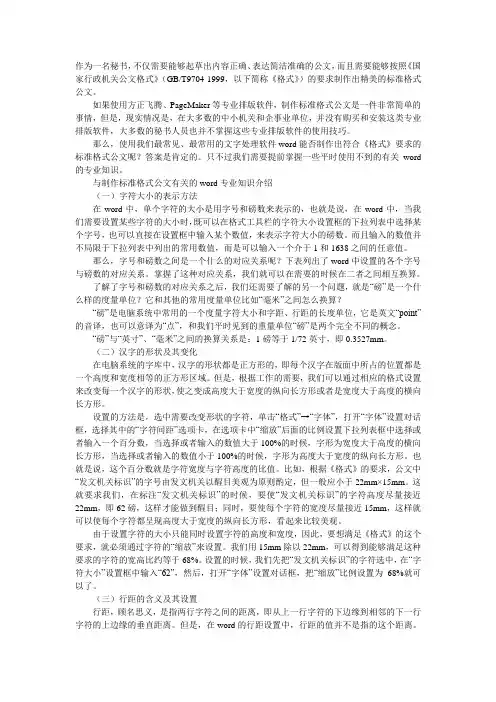
作为一名秘书,不仅需要能够起草出内容正确、表达简洁准确的公文,而且需要能够按照《国家行政机关公文格式》(GB/T9704-1999,以下简称《格式》)的要求制作出精美的标准格式公文。
如果使用方正飞腾、PageMaker等专业排版软件,制作标准格式公文是一件非常简单的事情,但是,现实情况是,在大多数的中小机关和企事业单位,并没有购买和安装这类专业排版软件,大多数的秘书人员也并不掌握这些专业排版软件的使用技巧。
那么,使用我们最常见、最常用的文字处理软件word能否制作出符合《格式》要求的标准格式公文呢?答案是肯定的。
只不过我们需要提前掌握一些平时使用不到的有关word 的专业知识。
与制作标准格式公文有关的word专业知识介绍(一)字符大小的表示方法在word中,单个字符的大小是用字号和磅数来表示的,也就是说,在word中,当我们需要设置某些字符的大小时,既可以在格式工具栏的字符大小设置框的下拉列表中选择某个字号,也可以直接在设置框中输入某个数值,来表示字符大小的磅数。
而且输入的数值并不局限于下拉列表中列出的常用数值,而是可以输入一个介于1和1638之间的任意值。
那么,字号和磅数之间是一个什么的对应关系呢?下表列出了word中设置的各个字号与磅数的对应关系。
掌握了这种对应关系,我们就可以在需要的时候在二者之间相互换算。
了解了字号和磅数的对应关系之后,我们还需要了解的另一个问题,就是“磅”是一个什么样的度量单位?它和其他的常用度量单位比如“毫米”之间怎么换算?“磅”是电脑系统中常用的一个度量字符大小和字距、行距的长度单位,它是英文“point”的音译,也可以意译为“点”,和我们平时见到的重量单位“磅”是两个完全不同的概念。
“磅”与“英寸”、“毫米”之间的换算关系是:1磅等于1/72英寸,即0.3527mm。
(二)汉字的形状及其变化在电脑系统的字库中,汉字的形状都是正方形的,即每个汉字在版面中所占的位置都是一个高度和宽度相等的正方形区域。


公文红头制作方法先用WPS新建一个word空白文档,设置格式:1.页面布局,上37mm,下35mm,左28mm,右26mm2.页面设置:“纸张”默认A4;版式,页眉和页脚下面勾选“奇偶页不同”,距边界页眉1.5cm,页脚2.8cm;文档网格,最下面“字体设置”,字体选“仿宋_GB2312”,字形“常规”,字号“三号”,点击确定。
然后网格下,选“指定行和字符网格”,字符每行28个,行每页22行,确定。
一、版头1.鼠标点在第一行,单击右键,“段落”,间距下,段前35mm2.插入横向文本框,右键单击文本框,“设置对象格式”,无填充,无线条。
右键单击文本框,“其他布局选项”,位置下水平对齐方式“居中”,垂直下绝对位置7.2cm。
文字环绕,“衬于文字下方”。
大小,高度绝对值3.7cm,宽度绝对值14.8cm,确定。
左键单击文本框内,文本框右侧出现的小图标,点击“布局选项”,选中“固定在页面上”。
3.文本框内输入发文机关标识,如“XXXXX银行股份有限公司文件”。
分散对齐。
右键单击框内,选“字体”,字体选“方正小标宋简体”,字形常规,字号80磅,字体颜色选红色。
字符间距,- 1 -缩放25%,确定。
右键单击框内,选“段落”,缩进和间距,段后间距,固定值84磅,确定。
(字号、缩放比例可根据实际调整,发文标识放在一行,以求美观庄重)4.发文字号。
在发文机关标识下空2行(三号仿宋_GB2312字体,空2行,凡空行,均以此标准),输入发文字号。
仿宋_GB2312,三号字体。
上行文,发文字号左空1字,签发人名字右空1字。
下行文,发文字号居中排布。
5.红色分隔线。
在发文字号下,画一条直线。
插入-形状-直线,按住Shifit键,按住左键从左往右拉。
单击直线,右上角菜单栏设置长度15.6cm,粗2磅或2.25磅,红色,水平居中。
调整到发文字号下4mm米位置。
二、主体1.标题。
红色分隔线下空2行,一行或多行居中排布,呈梯形或菱形。

办公室业务·公文处理文/岳川平办公室巧妙使用Word制作标准格式公文模板操作实例2012年4月16日,中共中央办公厅和国务院办公厅联合下发了《党政机关公文处理工作条例》。
同年6月29日,为提高党政机关公文的规范化和标准化水平,又发布了《党政机关公文格式(GB/T9704—2012)》。
所颁发的《条例》和《格式》,其目的就是要求统一公文格式,突显公文的权威、庄重与严肃。
但在实际工作过程中,各级党政机关和企事业单位工作人员大多使用Microsoft Word软件印制和办理公文。
本文作者就Word软件印制新版公文进行了初步探索,形成了Word版工作规范和新版公文规范解决方案。
下面,作者以单一机关XX公司《关于召开安全工作会议的通知》这份公文为例,展示用Word制作新版标准格式公文的全过程。
供大家学习交流。
一、具体操作流程及内容(一)页面设置。
1.新建一个word文档,单击“文件”→“页面设置”,打开“页面设置”对话框,选择“纸张”选项卡,把纸张大小设置为A4。
2.选择“页边距”选项卡,首先在“页码范围”设置栏的下拉选项中选择“对称页边距”,然后在“方向”设置栏中选择“纵向”,然后在“页边距”设置栏中设置上3.7cm,下3.5cm,左2.8cm,右2.6cm。
最后点“确定”。
计算公式为:标准A4纸张297mm×210mm,版心高度297mm-37mm-35mm=225mm,版心宽度210mm-28mm-26mm=156mm。
从而保证版心尺寸为156mm×225mm。
版心总体居于A4略偏右下,布局满足三大条件:一是从垂直方向看,公文版心整体略处于纸面下部,给人以沉重感觉,符合公文的庄重性。
二是天头留足空白空间,便于公文处理。
三是从水平方向看,订口略大于切口,便于装订阅读。
(二)制作发文机关标识。
1.在文档的第一行输入一个回车符,并把这个回车符的大小和行距(固定值)都设置为99.5磅,即35mm。
Word制作公文的方法步骤
用Word制作公文的方法步骤
以(2007版)例
一、word环境设置。
首先设置一下word选项,显示栏目中,勾选空格、段落标记等选项。
设置页边距(上3.8下3.6左2.7右2.7,页脚底端距离2.8,段落行距28磅,将这些设置设为默认值。
字体也可以设置为默认值(方正仿宋3号)
二、制作版头。
版头要注意上行文、下行文、平行文的区别。
注意红色反线与文号之前的距离为4mm,不应太大,也不能骑在线上。
三、标题。
反线下两行为标题,标题为发文机关+事由+文种。
建议使用方正小标宋2号。
注意标题不要出现上下同宽、沙漏的现象,也不要出现将一个词断开两行的现象。
四、正文。
标题空一行为正文。
使用方正3号仿宋。
主送机关,同级同类用“、”,同级不同类用“,”,主送机关太长,可以放到版记内。
下行的意见可以省略主送单位。
五、正文小标题用方正黑体,次级标题为方正楷体。
六、附件。
正文空一行,加附件列表,附件要对齐。
七、落款及日期。
八、请示必须附注(联系人,电话)。
报告可以不加附注。
其他文种,为方便沟通,而加的联系人,电话,邮箱,则应作为正文。
九、版记。
三条线,中间的磅值要小一些。
换行要对齐,后面加句号。
版记放在偶数页,如偶数页为空白页,则应去掉页码。
十、页码,要注意,不要使用word自带的页码,应采取“—1 —”。
版记如为空白页,则应去掉页码。
A4在天头为37 mm±1 mm、订口/切口为27mm±1mm、地脚为33 mm±1 mm页边距设置下,版心为156 mm×225 mm,所以在设置宽度时设为15.5cm红头制作一、发文机关标识要求:宽为15.5mm、上边缘距版心上边缘35mm。
a.选择“文件”—“页面设置”:页边距(上3.7cm、下3.3cm、左2.8、右2.8)b.选择“插入”—“文本框”—“横排”,页面出现文本框、鼠标变成“+”,单击文本框输入标识名称(一般为发文机关+文件)。
c.设置发文机关标识格式。
选中输入的发文机关标志名称,颜色“红色”,字体“小标宋简体”,字号根据设置完成后的文本框的大小设置成相应字号,要尽量充满该文本框,但应当不大于上级机关的发文机关标志字号。
联合行文时,如需标注联署发文机关名称,一般按照主办在前、党政军群的顺序排列。
如需进一步说明公文类型,即文种,可在发文标示后加括号,括号内:黑色,楷体,1号。
d.选中文本框,单击鼠标右键——“设置文本框格式”:选择“颜色和线条”附签,线条:“颜色”设置成“无线条颜色”;选择“大小”附签,尺寸和旋转:“高度”设置成“2cm”;“宽度”设置成“15.5cm”。
(据实际情况调节尺寸)选择“板式”附签,在画布上位置:“水平”设置成“0cm”“相对于”设置“左上角”“垂直”设置成“0cm”“相对于”设置“左上角”选择“文本框”附签,“内部边距”中左、右、上、下都设置成“Ocm”,单击“确定”完成。
c.选中画布,单击鼠标右键——“设置绘图画布格式”:选择“版式”附签:环绕方式:浮于文字上方;水平对齐方式:单击“高级”按钮。
选择“图片位置”附签:水平对齐:“对齐方式”设置成“居中”,“相对于”设置成“页面”;垂直对齐:“绝对位置”设置成“页边距”,“下侧”设置成“2.5cm/8.0cm”(平/上行)(可根据实际情况调节尺寸)。
然后单击“确定”。
word排版技巧:联合公文文件头制作方法对于办公人员来说,学会制作各种“红头文件”的文件头是十分有必要。
比如,有时候我们会碰到制作联合发文的红头文件。
什么是联合发文呢?即一份公文由两个或两个以上的单位联合制发。
日常工作中,常见联合发文的红头效果如下图所示。
这种联合发文的红头,利用Word应该怎样制作呢?下面小编就教大家2个方法制作多个单位联合发文的红头。
1、利用“双行合一”功能Word为用户提供了双行合一的功能,利用它可以轻松实现联合发文多单位红头制作,具体操作如下:打开需要制作的联合发文文件的Word文档,选择联合发文双单位名称(单位名纯属虚构),然后点击【开始】-【段落】-【中文版式】按钮,在弹出的菜单中选择“双行合一”选项,打开“”对话框,2、利用“表格”制作如果两个单位的名称字数相差较大,利用“双行合一”功能,字数多的一行会“跑进”字数少的一行。
遇到这种情况,我们还可以利用表格来制作多个单位联合发文的红头,具体操作方法如下:(1)首先,新建一个2行2列的表格,将右侧第2列的2个单元格合并为一个单元格,并在单元格中输入相应文字。
(2)选择表格,设置文字的字体、字号和颜色。
然后在【布局】-【对齐方式】组中将文本“对齐方式”设置为“水平居中”。
(3)选择发文单位所在的第一列单元格,在【开始】-【段落】组中将“对齐方式”设置为“分散对齐”。
(4)选中表格,点击【布局】-【单元格大小】-【自动调整】按钮,选择“根据内容自动调整表格”选项。
(5)点击【设计】-【边框】-【边框】按钮,选择“无边框”选项,取消表格边框线。
(6)最后将整个表格居中显示,即得到效果。
注意:制作公文时,文本字体、字号等需按公文格式规范进行设置。
本文中为了便于大家查看,字号设置较大,勿参考。
****部落窝教育-word公文制作技巧****。
一、红头文件的制作及标准1、进行页面设臵选择“文件”——“页面设臵”选择“页边距”附签,上:3.7厘米下:3.5厘米左:2.8厘米右:2.6厘米。
选择“版式”附签,将“页眉和页脚”设臵成“奇偶页不同”,在该选项前打“√”。
选择“文档网格”附签,“字体设臵”,“中文字体”设臵为“仿宋”;“字号”设臵成“三号”,单击“确定”按钮,选中“指定行网格和字符网格”;将“每行”设臵成“28”个字符;“每页”设臵成“22”行。
然后单击“确定”按钮,这样就将版心设臵成了以三号字为标准、每页22行、每行28个汉字的国家标准。
2、插入页号选择“插入”——“页码”,“位臵”设臵为“页面底端(页脚)”,“对齐方式”设臵为“外侧”。
然后单击“格式”按钮,“数字格式”设臵为全角的显示格式,单击“确定”按钮,再次单击“确定”按钮完成页码设臵。
双击页码,在页码两边各加上一条全角方式的短线;并将页码字号设臵成“四号”;字体任意;奇数页的页码设臵成右空一个汉字,偶数页的页码设臵成左空一个汉字。
3、发文机关标识制作选择“插入”——“文本框”——“横排”菜单项,鼠标将会变成“┼”,在Word 2000版面上单击鼠标左键,出现一个文本框,在该文本框内输入发文机关标识,输入完成后,选中该文本框,单击鼠标右键——“设臵文本框格式”,在这里来设臵红头的属性。
选择“颜色和线条”附签,“颜色”设臵成“无填充颜色”。
选择“大小”附签,“高度”设臵成“2cm”;宽度设臵成“15.5cm”。
注:用户可根据实际情况调节尺寸。
选择“版式”附签,单击“高级”按钮,水平对齐:“对齐方式”设臵成“居中”,“度量依据”设臵成“页面”;垂直对齐:“绝对位臵”设臵成“页边距”,“下侧”设臵成“2.5cm”——平行文标准,“8.0cm”——上行文标准,注:用户可根据实际情况调节尺寸。
然后单击“确定”。
选择“文本框”附签,左、右、上、下都设臵成“0cm”,单击“确定”完成。
WORD中怎样制作联合公文头
WORD怎么做联合公文头?文员经常需要制作联合公文头,这个做起来很麻烦,做的不好看起来就不正式,那么下面就由店铺给大家分享下WORD中制作联合公文头的技巧,希望能帮助到您
制作联合公文头的步骤如下:
步骤一:打开或者建一个文档。
在菜单栏上点击一下“插入”。
步骤二:然后在插入工具区中点击表格,插入一个2行×3列的表格。
一般常见的联合公文头都是三部分,具体以实际需要为准。
步骤三:我们选中表格的第一列的两行,选中后右击,选择“合并单元格”。
步骤四:同样的在表格的第三列选中,右击选择“合并单元格”。
步骤五:接着我们在表格中输入联合头的内容。
步骤六:然后调整一个内容字体的大小。
设置字体大小,可以先选中第一列的文字,然后选择字号;点击一下格式刷,在第三列从头到尾刷一下就可以了。
步骤七:将第一列的对齐方式改为右对齐;第二列的对方方式改为居中。
这样做的好处是方便调整列宽。
步骤八:然后按住表格的第一列左边竖线向右拉,调整到合适的宽度;将第二列右边的竖线向左拉到合适的宽度。
步骤九:接下来是要将表格的线去掉。
在表格内右击选择“表格属性”。
步骤十:然后在属性窗口内底下,点击“边框和底纹”。
步骤十一:将边框选择为“无”,然后点击“确定”。
属性窗口也点击确定,返回到文档中。
步骤十二:这样就完成了。
为了页面好看,我们可以将段落标记取消显示。
这个段落标记显示与隐藏只是为了好看而已,在实际打印时并不会打印出来。
word中制作标准公文文件头的方法
如何在word中制作标准公文文件头?公文文件是一种比较官方、正式的文件类型,在制作公文文件头部时也格外讲究。
制作标准公文文件头部的关键是“合并字符”,下面小编来告诉你吧。
word中制作标准公文文件头的方法:
1.在word中输入公文文件头文字,按住鼠标左键并拖动鼠标选中需要合并的字符。
2.在“开始”选项卡中,单击“段落”组中的“中文版式”按钮,在弹出的列表框中选择“合并字符”命令。
3.在弹出的“合并字符”对话框中,根据需要设置字体、字号,这里我们设置“字体”为“20”,最后单击“确定”按钮。
4.如果觉得字体大小不合适,可以选中文字,对“开始”选项卡下的“字体”、“字号”进行设置,调整到合适的大小。
【word公文文头制作】WORD制作常用公文的方法
woRd制作常用公文的方法
第一步,进入word界面
第二步,页面设置
从文件栏中单击页面设置,弹出选项,在页边距栏中选择上:37mm;下:35mm;左:28mm;右:26mm。
在纸张栏中选择纸型:a4;宽度:210mm;高度:297mm。
在版式栏选择奇偶页不同:√;页眉:15mm;页脚:28mm。
第三步,发文字号
如果是下行文,则将光标移至页面103mm位置(在word界面的下面显示有位置:XX字样,光标上下移动,位置数据会跟着变化),用3号仿宋输入内容居中即可;如果是上行文,则将光标移至页面158mm 位置,左空1字用3号仿宋输入发文字号,然后右空1字用3号仿宋输入签发人加全角冒号,后用3号楷体输入签发人姓名;如果是平行文,则将光标移至55mm处,对齐页面右边输入发文字号。
下行文、上行文、平行文(函)发文字号位置是由《国家行政机关公文格式》和《国家行政机关公文处理办法》的规定决定的,公文用纸为a4型纸,幅面尺寸为210mm×297mm。
因发文字号位于发文机关标识下空2行位置(按3号仿宋字高度约为20mm),加之下行文和上行文要留出天头37mm,下行文发文机关标识距版心上边缘25mm(上行文为
80mm),发文机关标识高度21mm(高限22mm),故下行文发文字号的位置应为37+25+21+20=103mm处,上行文发文字号的位置应为37+80+21+20=158mm处;而平行文(函)按规定发文机关上边缘距上页边30mm,发文机关标识高度21mm,发文机关标识下边缘4mm处有武文线(上粗下细),故平行文(函)发文字号的位置应为30+21+4=55mm处。
第四步,标题
在发文字号后空两行位置用2号小标宋简体字输入内容,并进行段落调整。
可选定标题后,点击鼠标右键,弹出对话框,单击段落,再弹出一个对话框,选择行距:固定值;设置值:40磅(即以2号字高度加2号字高度7/8倍的距离为一基准行)。
第五步,主送机关
标题后下空一行位置顶格,用3号仿宋字输入主送机关内容。
如果主送机关不止一行则第二行同样顶格。
第六步,正文
在主送机关下一行空2个字位置,用3号仿宋输入正文内容。
第七步,附件
公文如有附件,则在正文之后空一行并空2个字位置用3号仿宋字标识附件,后标全角冒号和名称。
附件如有序号使用阿拉伯数码。
如附件:1.XXXX。
附件名称后不用标点符
号。
装订在正文中的附件还应在左上角第1行顶格标识附件,有序号时标识序号,这里的附件后不能用冒号。